Como imprimir apenas a última resposta em uma conversa de email no Outlook?
Ao enviar emails repetidamente no Outlook, como durante uma negociação de contrato, você pode precisar imprimir apenas a resposta final para seus registros. No entanto, o Outlook normalmente imprime todo o histórico da conversa, incluindo todas as respostas anteriores e a mensagem original. Se você quiser imprimir apenas a resposta mais recente sem a bagunça das mensagens anteriores, este guia mostra dois métodos eficazes:
Método 1: Imprimir Apenas a Última Resposta em uma Conversa de Email (Manual & Trabalhoso)
Método 2: Imprimir Apenas a Última Resposta Facilmente com Kutools para Outlook (Inteligente & Sem Esforço) 👍
Método 1: Imprimir Apenas a Última Resposta em uma Conversa de Email
Siga estas etapas para excluir as respostas anteriores e imprimir apenas a resposta mais recente:
1. Na visualização de email, clique duas vezes no email para abri-lo em uma nova janela.
2. Vá para Mensagem > Ações > Editar Mensagem.

3. Uma vez no modo de edição, coloque o cursor no final da resposta mais recente. Pressione Ctrl + Shift + End para selecionar todo o conteúdo abaixo (as respostas anteriores e a mensagem original), depois pressione Excluir.

4. Agora só a resposta mais recente permanece. Vá para Arquivo > Imprimir, selecione sua impressora e clique em Imprimir.
5. Feche o email sem salvar as alterações, para que a sequência original permaneça intacta.
📌 Resultado: Você obtém uma cópia impressa apenas da resposta mais recente, mas requer a exclusão cuidadosa de todo o conteúdo anterior e há o risco de alterar ou perder partes do email original.
⚠️ Limitações do Método Manual:
- ❌ Demorado: Requer edições manuais toda vez.
- ❌ Risco de perda de dados: Pode acidentalmente excluir o conteúdo da mensagem original.
- ❌ Baixa eficiência: Mais lento para uso diário ou repetitivo.
✉️ Responda Apenas com o Texto que Você Precisa!
Cansado de respostas desorganizadas em longas conversas de e-mail? Com o recurso Responder com Conteúdo Selecionado no Kutools para Outlook, você pode citar apenas a parte selecionada do e-mail em sua resposta, mantendo sua resposta clara, relevante e concisa.
💡 Dica: Destaque o texto que deseja na janela de mensagem e depois clique em Kutools > Responder com Conteúdo Selecionado para criar uma resposta somente com esse conteúdo!
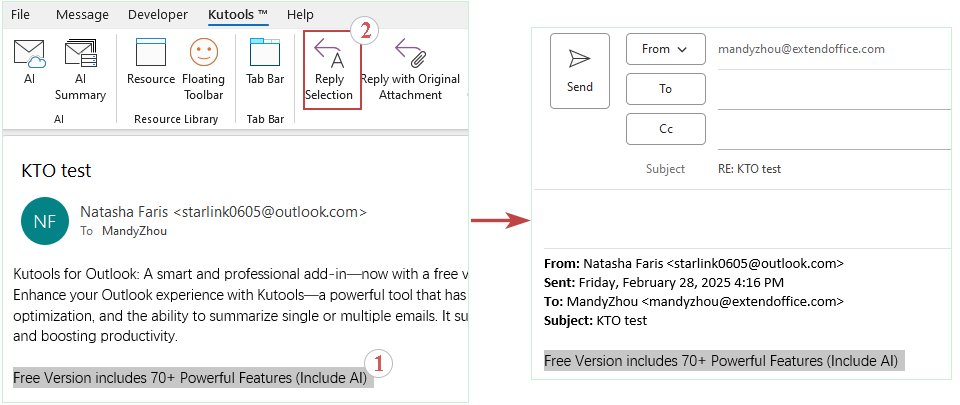
Método 2: Imprimir Apenas a Última Resposta Facilmente com Kutools para Outlook 👍
Se você usar Kutools para Outlook, imprimir apenas a última resposta se torna instantâneo e sem esforço — sem edição, sem formatação, basta um único clique para imprimir exatamente o que você quer. É a maneira mais rápida de manter seus registros limpos, focados e profissionais.
Chega de ineficiência no Outlook! O Kutools para Outlook torna o processamento de e-mails em lote mais fácil - agora com recursos gratuitos alimentados por IA! Baixe o Kutools para Outlook agora!!
1. No Painel de Leitura, selecione o conteúdo da resposta mais recente no email. Clique em Kutools Plus > Imprimir Seleção.

2. Na caixa de diálogo Imprimir Seleção, especifique o conteúdo da impressão e clique em Imprimir.

- Para imprimir tanto o cabeçalho da mensagem quanto a seleção, marque as opções Cabeçalhos dos Itens e Corpo da Mensagem.
- Para imprimir apenas o texto selecionado, marque apenas a opção Corpo da Mensagem.
3. Na caixa de diálogo Imprimir, especifique uma impressora e clique no botão Imprimir.

📌 Resultado: Você obtém uma impressão limpa e precisa da resposta mais recente, sem nenhum risco para a mensagem original — feito em poucos cliques, com controle total sobre o que incluir (por exemplo, apenas cabeçalhos ou corpo).
🌟 Vantagens do Método Kutools para Outlook:
- ✅ Nenhuma edição necessária: Mantenha seus emails intocados.
- ✅ Rápido e seletivo: Imprima exatamente o que você precisa.
- ✅ Fácil de usar: Ideal para manipulação frequente ou de alto volume de emails.
- ✅ Resultados profissionais: Impressões limpas sem desordem.
Qual Método Você Deve Usar?
Eis uma comparação para ajudá-lo a decidir:
| Método | Melhor Para | Facilidade de Uso | Eficiência | Impacto no Email Original |
|---|---|---|---|---|
| Edição Manual | Uso ocasional sem add-ins | ⭐⭐ | ⭐⭐ | ⚠️ Risco de alterar ou excluir conteúdo |
| Seleção de Impressão do Kutools | Usuários ocupados que precisam de resultados rápidos e precisos | ⭐⭐⭐⭐⭐ | ⭐⭐⭐⭐⭐ | ✅ O email original permanece 100% intacto |
Conclusão: Para uma impressão rápida, precisa e profissional apenas da última resposta, Kutools para Outlook é a escolha superior. O método manual funciona se você não usa add-ins — mas traz mais esforço e risco.
Demonstração: Imprimir apenas a última resposta em uma conversa de email com Kutools para Outlook
Explore a aba Kutools / Kutools Plus neste vídeo – repleta de recursos poderosos, incluindo ferramentas de IA gratuitas! Experimente todos os recursos gratuitamente por 30 dias sem limitações!
Artigos Relacionados
Imprimir mensagens de email sem cabeçalho no Outlook
Imprimir calendários no modo sobreposto no Outlook
Imprimir lista de distribuição (grupo de contatos) em uma página no Outlook
Imprimir calendário sem fins de semana no Outlook
Melhores Ferramentas de Produtividade para Office
Notícia de Última Hora: Kutools para Outlook Lança Versão Gratuita!
Experimente o novo Kutools para Outlook com mais de100 recursos incríveis! Clique para baixar agora!
📧 Automação de E-mail: Resposta automática (Disponível para POP e IMAP) / Agendar Enviar Email / CC/BCC automático por Regra ao Enviar Email / Encaminhamento automático (Regra avançada) / Adicionar Saudação automaticamente / Dividir automaticamente Emails com múltiplos destinatários em Email individuais ...
📨 Gerenciamento de Email: Recallar Email / Bloquear emails fraudulentos por Assunto e outros critérios / Excluir Duplicado / Pesquisa Avançada / Organizar Pastas ...
📁 Anexos Pro: Salvar em Lote / Desanexar em Lote / Comprimir em Lote / Salvar automaticamente / Desanexar automaticamente / Auto Comprimir ...
🌟 Magia da Interface: 😊Mais emojis bonitos e legais / Notificações de emails importantes / Minimizar Outlook em vez de fechar ...
👍 Recursos de um clique: Responder a Todos com Anexos / Emails Anti-Phishing / 🕘Exibir o fuso horário do remetente ...
👩🏼🤝👩🏻 Contatos e Calendário: Adicionar contato em lote dos Email selecionados / Dividir um Grupo de Contatos em grupos individuais / Remover lembrete de aniversário ...
Utilize o Kutools no idioma que preferir — disponível em Inglês, Espanhol, Alemão, Francês, Chinês e mais de40 outros!


🚀 Download com um clique — Baixe todos os complementos de Office
Recomendado fortemente: Kutools para Office (5 em1)
Um clique para baixar cinco instaladores de uma vez — Kutools para Excel, Outlook, Word, PowerPoint e Office Tab Pro. Clique para baixar agora!
- ✅ Comodidade em um clique: Baixe todos os cinco pacotes de instalação em uma única ação.
- 🚀 Pronto para qualquer tarefa no Office: Instale os complementos que você precisa, quando precisar.
- 🧰 Inclui: Kutools para Excel / Kutools para Outlook / Kutools para Word / Office Tab Pro / Kutools para PowerPoint